Pergunta
Problema: como descobrir seu endereço IP no Mac?
Olá, sou novo em dispositivos macOS. Comecei a usar o computador Mac e quero configurar uma rede e compartilhar arquivos, então preciso saber o endereço IP do meu dispositivo. Não sei como descobrir isso. Pode ser fácil, mas você pode me ajudar?
Resposta Resolvida
Seu endereço IP é um fato importante, não importa se você executa o dispositivo que é um produto Mac ou Windows. Os usuários têm mais problemas quando tentam métodos familiares no Mac que funcionavam anteriormente em máquinas Windows porque os sistemas operacionais têm muitas diferenças. Descobrir o seu endereço IP também é um deles.
[1]Para descobrir seu endereço IP no Mac, você precisa estar conectado a uma rede porque é assim que você obtém o endereço atribuído. O endereço IP é composto por quatro conjuntos de dígitos separados por pontos com três números por conjunto.[2] O endereço IP interno marca a localização na rede local e um IP externo é o endereço da sua conexão com a Internet. Você pode descobrir ambos.
Você pode usar a maneira mais técnica para descobrir seu endereço IP no Mac e usar a GUI e a linha de comando. Esses métodos podem ser os mesmos, quer você se conecte à Internet usando a conexão sem fio ou usando o cabo. Saber seu endereço IP pode ser valioso para desenvolvedores de PUPs e outros agentes mal-intencionados.[3] Se alguém souber seu endereço IP, eles podem encontrá-lo por meio de dados de geolocalização e até hackear a máquina.
Além disso, é importante observar que o endereço MAC é diferente do endereço IP. O endereço de controle de acesso à máquina é um número de série atribuído a cada adaptador de rede e viaja pela rede apenas até o próximo dispositivo ao longo do caminho. O endereço MAC não vai além do seu roteador e não corre o risco de ser hackeado. Se estiver procurando pelo endereço IP, você precisará proteger a rede usando o IP, não o endereço MAC. 
Como descobrir seu endereço IP no Mac
Para restaurar o desempenho máximo do seu computador, você deve comprar a versão licenciada do Reimage Reimage software de reparo.
Às vezes, a única coisa que você precisa fazer é pesquisar “como descobrir seu endereço IP no Mac” e o endereço aparece na parte superior. Você pode precisar descobrir seu endereço IP interno ou alterar o endereço usando um software VPN, por isso, dividimos algumas opções para você. Lembre-se da importância da privacidade e da segurança, para que você não precise remover malware e vírus da máquina. Lembre-se de que os hackers podem obter o endereço IP e reunir alguns detalhes sobre seus hábitos, então execute ReimageMáquina de lavar Mac X9 antes de fazer qualquer alteração, para que você possa ver todos os PUPs ou programas possivelmente perigosos.
Descubra o seu endereço IP externo / público no Mac
Para restaurar o desempenho máximo do seu computador, você deve comprar a versão licenciada do Reimage Reimage software de reparo.
- Aberto Preferências do Sistema clicando no Logotipo da Apple.
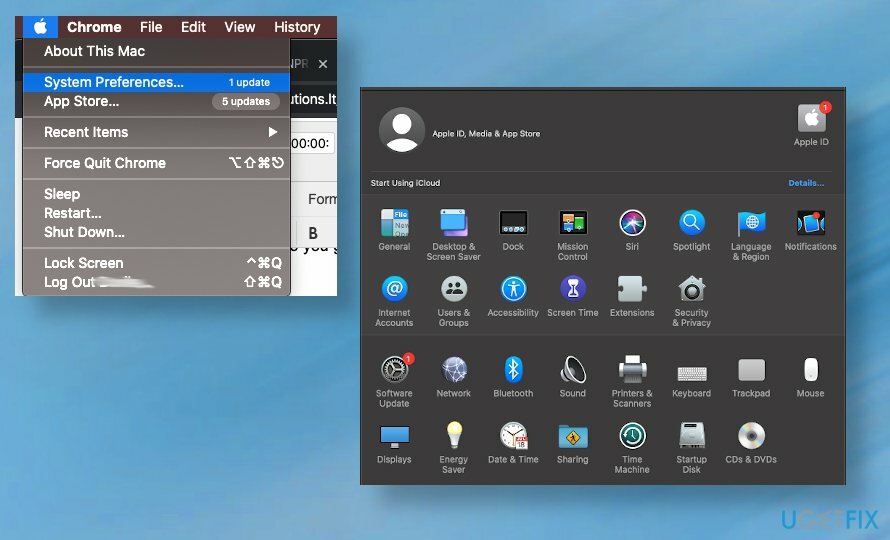
- Escolher Rede.
- Destaque a opção de ponto verde à esquerda.
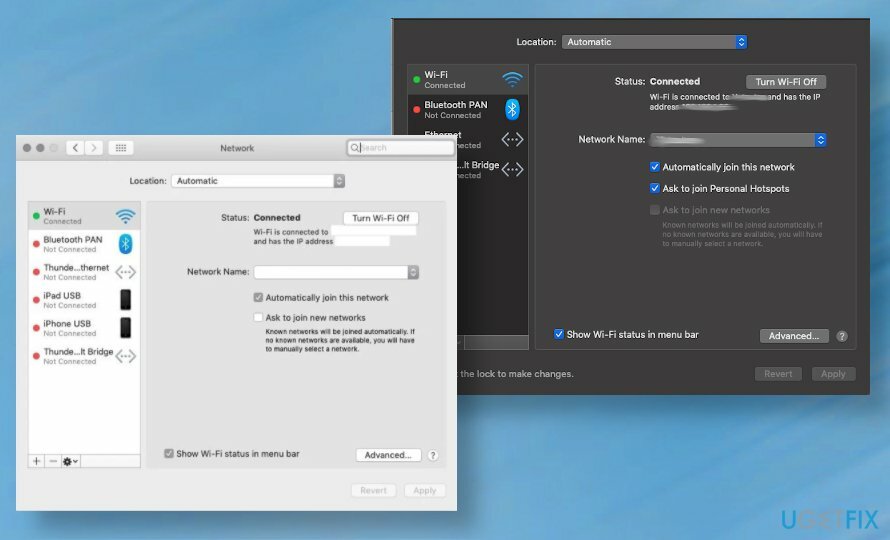
- Você deveria ver Conectado a direita.
- O endereço de IP é mostrado logo abaixo.
Descubra o seu endereço IP local no Mac
Para restaurar o desempenho máximo do seu computador, você deve comprar a versão licenciada do Reimage Reimage software de reparo.
- Se você precisa saber seu endereço IPv4, também pode acessar o Rede seção em Preferências do Sistema e realçar a ponto Verde opção.
Use o Terminal para descobrir seu endereço IP no Mac
Para restaurar o desempenho máximo do seu computador, você deve comprar a versão licenciada do Reimage Reimage software de reparo.
- Clique ⌘ + Espaço no teclado e procure o terminal.
- Assim que o sistema abrir Terminal, modelo ipconfig getifaddr en0 e acertar Entrar.
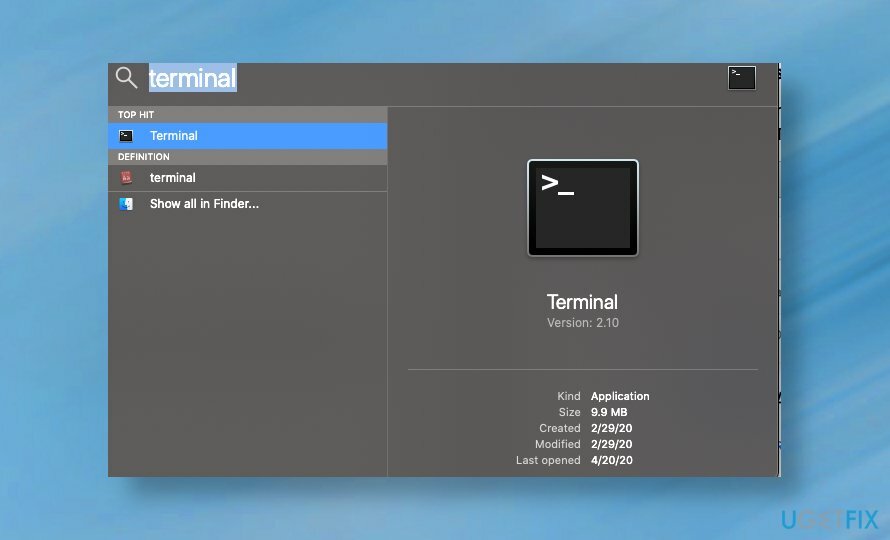
Otimize seu sistema e faça-o funcionar de maneira mais eficiente
Otimize seu sistema agora! Se você não quiser inspecionar seu computador manualmente e se esforçar para encontrar problemas que o estão tornando mais lento, você pode usar o software de otimização listado abaixo. Todas essas soluções foram testadas pela equipe ugetfix.com para ter certeza de que ajudam a melhorar o sistema. Para otimizar seu computador com apenas um clique, selecione uma destas ferramentas:
Oferta
faça isso agora!
Downloadotimizador de computadorFelicidade
Garantia
faça isso agora!
Downloadotimizador de computadorFelicidade
Garantia
Se você não está satisfeito com Reimage e acha que ele falhou em melhorar seu computador, não hesite em nos contatar! Por favor, forneça todos os detalhes relacionados ao seu problema.
Este processo de reparo patenteado usa um banco de dados de 25 milhões de componentes que podem substituir qualquer arquivo danificado ou ausente no computador do usuário.
Para reparar o sistema danificado, você deve comprar a versão licenciada do Reimage ferramenta de remoção de malware.

Acesse conteúdo de vídeo com restrição geográfica com VPN
Acesso privado à Internet é uma VPN que pode impedir o seu provedor de serviços de Internet, o governoe terceiros de rastreá-lo online e permitir que você permaneça completamente anônimo. O software fornece servidores dedicados para torrent e streaming, garantindo um desempenho ideal e não diminuindo sua velocidade. Você também pode ignorar as restrições geográficas e visualizar serviços como Netflix, BBC, Disney + e outros serviços populares de streaming sem limitações, independentemente de onde você estiver.
Não pague autores de ransomware - use opções alternativas de recuperação de dados
Ataques de malware, particularmente ransomware, são de longe o maior perigo para suas fotos, vídeos, trabalho ou arquivos escolares. Como os cibercriminosos usam um algoritmo de criptografia robusto para bloquear dados, ele não pode mais ser usado até que um resgate em bitcoin seja pago. Em vez de pagar hackers, você deve primeiro tentar usar alternativas recuperação métodos que podem ajudá-lo a recuperar pelo menos uma parte dos dados perdidos. Caso contrário, você também pode perder seu dinheiro, junto com os arquivos. Uma das melhores ferramentas que podem restaurar pelo menos alguns dos arquivos criptografados - Data Recovery Pro.